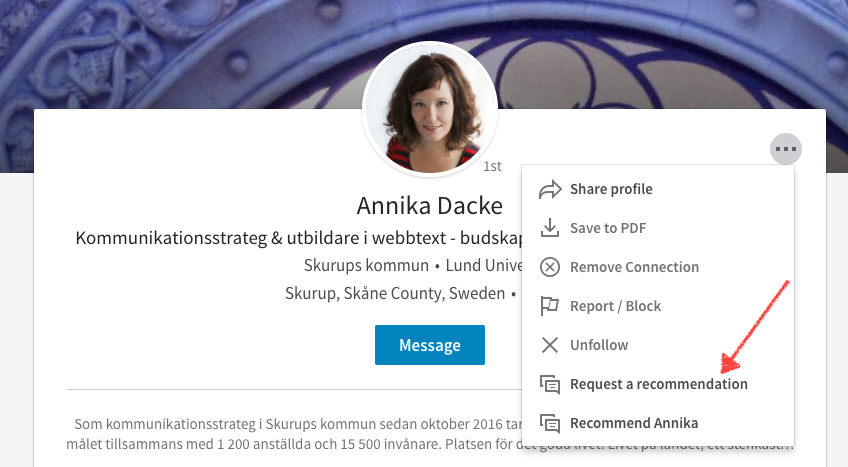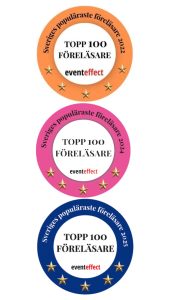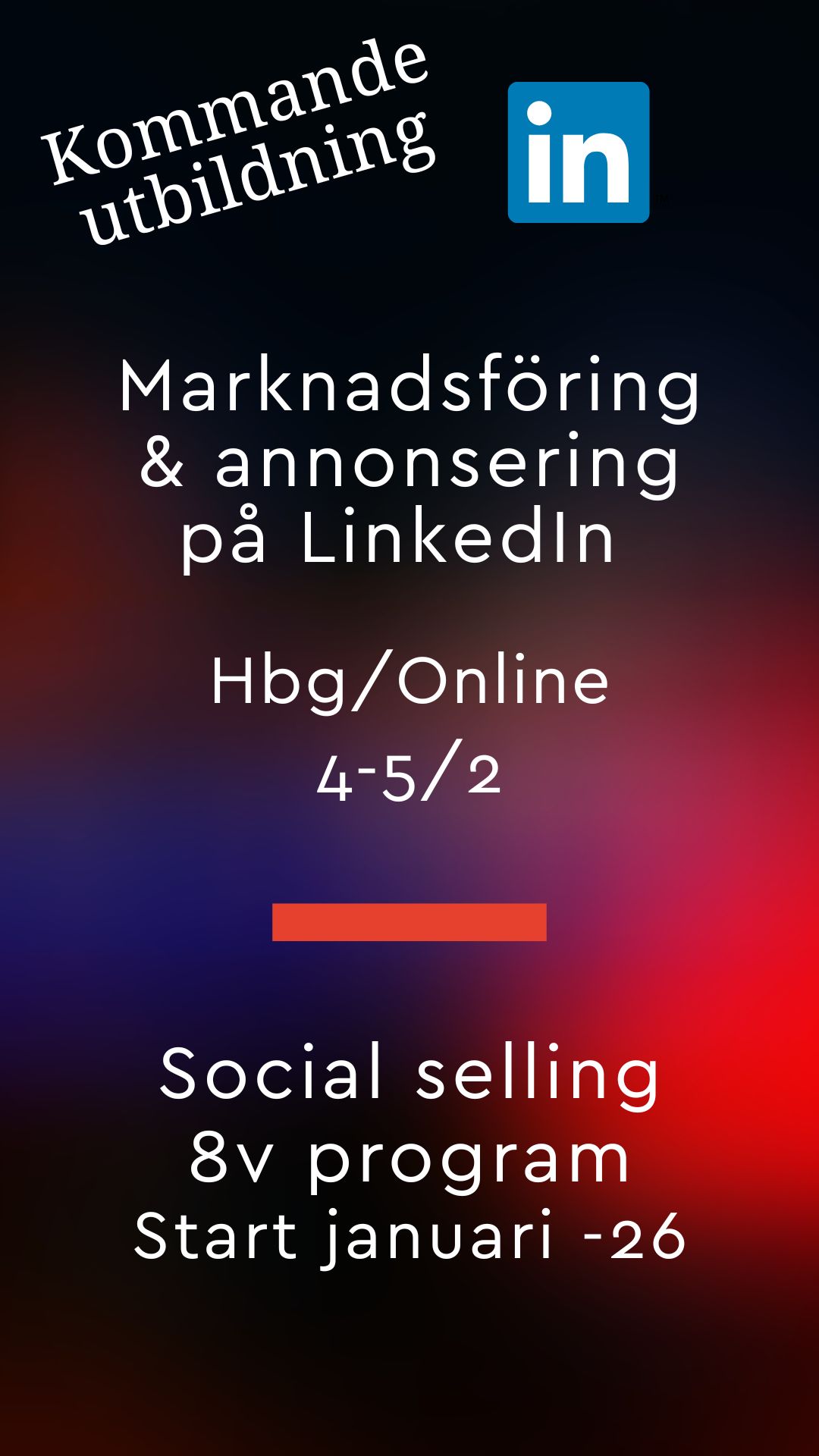9 spännande nyheter på LinkedIn
9 spännande nyheter på LinkedIn
LinkedIn har introducerat flera nyheter under den senaste tiden, både gällande annonsering, utseende och hur du kan anpassa ditt flöde. En del funktioner har du redan fått, andra håller som bäst på att rullas ut till samtliga användare på LinkedIn.
Här är 9 av LinkedIns senaste uppdateringar. Några av dessa kommer jag att beskriva bättre lite längre fram.
#1 Flera bilder i ett inlägg
Nu kan du använda flera bilder i ett inlägg. Äntligen! Det här är en funktion som jag har saknat och skulle kommit för länge sedan. Det har varit klurigt att få med det man vill berätta om sitt företag eller varumärke i en enda bild.
Nu kan du alltså visa ännu fler relevanta bilder från ditt företag.

Bild från LinkedIn
Relaterad artikel: Kommentera ett inlägg med en bild
#2 Filmklipp på LinkedIn | Native video
Det här är en efterlängtad funktion, och att LinkedIn skulle börja med filmklipp var det flera som gissade. Användare kommer att kunna spela in filmklipp via sin telefon (och snart även via datorn) och antingen dela direkt med sitt nätverk eller spara, redigera och publicera senare. Troligtvis kommer filmklipp bli prioriterat i flödet på liknande sätt som det är på Facebook.
Fördjupa dig: LinkedIn inför filmklipp
#3 Dela utanför LinkedIn
Yeah, äntligen! Tidigare när du har delat dina artiklar utanför LinkedIn har man som läsare varit tvungen att logga in för att se artikeln. Dessutom har det sett väldigt konstigt ut när jag har delat en artikel från LinkedIn till exempel Facebook. För att detta ska fungera måste dina inlägg vara publika och din profil vara synlig för alla.
Toppen att LinkedIn har ändrat detta och troligtvis kommer det att driva mer trafik till LinkedIn och fler som ser din artikel.
#4 Dela utkast
Jobbar du i team är det här ännu en bra funktion. LinkedIn är en bra plattform/kanal för att skriva och återpublicera innehåll. När du skriver artiklar har du tidigare kunnat spara de som utkast på din profil. Nu kan andra redigera dina artiklar innan du publicerar dessa. Perfekt när du skriver artiklar för ditt företag eller jobbar i team!
Vill du lära dig mer om LinkedIn?
Anmäl dig till en heldagsutbildning i en stad nära dig!
#5 Stäng av kommentarer på dina artiklar
På dina skriva artiklar kan du nu stänga av möjligheten att kommentera. Det här kan hjälpa till att eliminera spam. Du kan enkelt gå tillbaka till att göra det möjligt att kommentera igen. Funktionen är i dagsläget endast möjligt via datorn.
#6 Ta kontroll över dina aviseringar
Nu kan du styra vad som ska synas bland dina aviseringar. Enkelt att stänga av aviseringar och även sluta följa en person i ditt nätverk så du ”slipper” se dennes uppdateringar bland dina aviseringar.
Fördjupa dig: Få bättre kontroll över ditt flöde
#7 LinkedIn sökfunktion – se dina kontakters kontakter
Enligt LinkedIn handlar det mycket om vem du känner och vem dina kontakter känner. De bästa rekommendationerna och nya kontakter kommer ofta från personer i ditt utökade nätverk. Nu kan du filtrera och söka på dina kontakters kontakter med ”connections of”. Om du inte vill att andra ska se dina kontakter så kan du ändra det i dina inställningar och då kan bara du se dina kontakter. Möjligheten finns även att klicka på ”mutual connections” i ditt sökresultat. Då ser du enkelt alla kontakter ni har gemensamt.

#8 Analysverktyg på dina inlägg & artiklar
När du gör inlägg eller skriver en artikel får du nu mer information om dina läsare. På både mobil och dator får du information om företaget som personen arbetar på, jobbtitel, hur de hittade ditt inlägg och hur många som har delat ditt inlägg.
Relaterad artikel: Så här ger du en rekommendation på LinkedIn
#9 Snabbkolla en profil
Den här funktionen togs bort och har nu återinförts. När du för muspekaren över en persons profil eller ett företag får du upp en ruta som visar mer, utan att du behöver klicka på profilen.
Över till dig, vilken av dessa nya funktion tycker du är bäst?
Linda Björck <<– Connecta gärna med mig på LinkedIn 
Social media manager
LinkedIn-expert
Följ mig för fler bra tips om sociala medier:
LinkedIn
Twitter
Facebook
Instagram